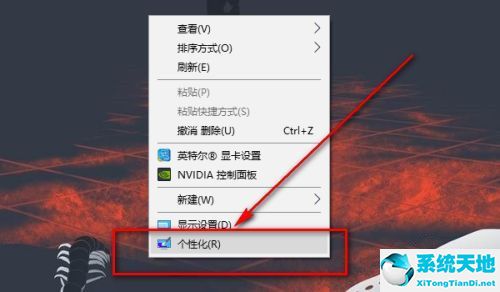最近有很多小伙伴反映遇到了win10 ipv6没有网络访问权限的情况。我该怎么办?下面小编就给小伙伴们讲解一下in10 ipv6无网络访问权限的解决方案。希望能帮到你。
win10 ipv6没有网络接入怎么办?
解决方案1:
1.点击桌面右下角的网络图标,选择“网络和互联网设置”按钮,点击进入。
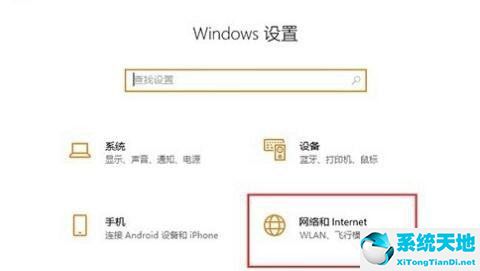
2.进入网络和互联网窗口后,找到“以太网”,点击进入。
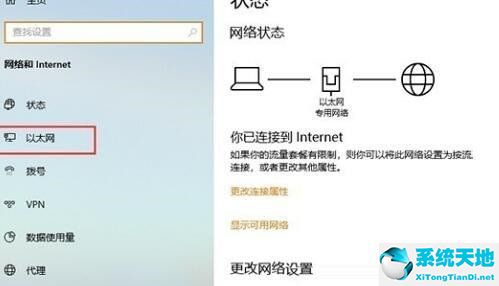
3.进入以太网窗口后,找到下面的“网络和共享中心”按钮,点击进入网络和共享中心。
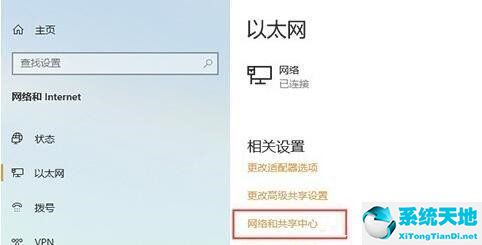
4.进入网络与共享中心界面,找到“问题与故障排除”,点击进入。
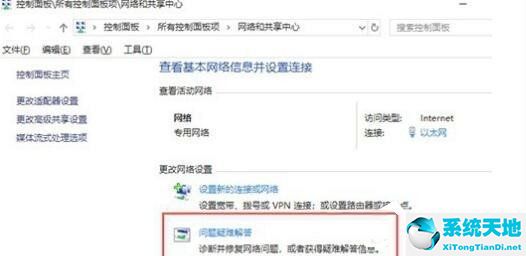
5.点击进入问题及故障排除界面,找到下面的“网卡”点击修复。
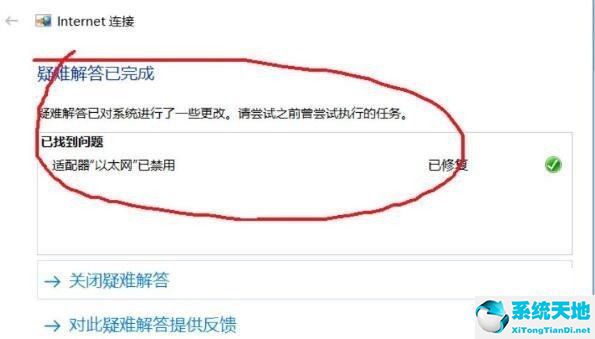
解决方案2:
1.点击桌面右下角的网络图标,选择“网络和互联网设置”按钮,点击进入。
010-350000
2.进入网络和互联网窗口后,找到“以太网”,点击进入。
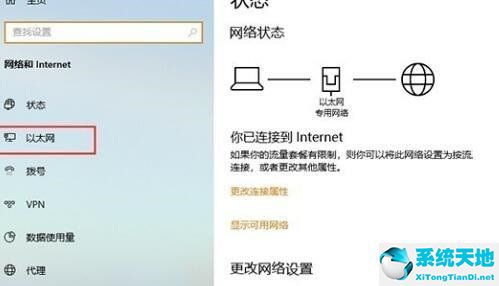
3.进入以太网窗口后,找到下面的“网络和共享中心”按钮,点击进入网络和共享中心。
010-350002
4.包含在“网络和共享中心”窗口中后,单击链接的以太网,然后单击“禁用”重新启动。
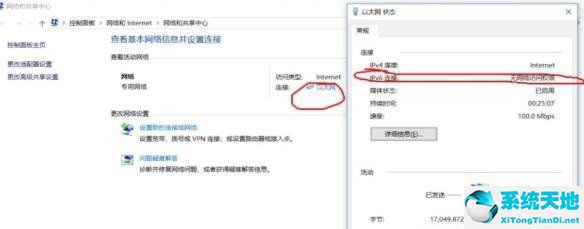
未经允许不得转载:探秘猎奇网 » win10wifi ipv6无网络访问权限怎么解决(win10系统ipv6无网络访问权限如何解决?)

 探秘猎奇网
探秘猎奇网 win10不能访问共享文件安全策略阻止怎么办解决(windows10不能访问共享文件夹)
win10不能访问共享文件安全策略阻止怎么办解决(windows10不能访问共享文件夹) 护肤品哪个牌子比较好,适合敏感肌使用的护肤品推荐
护肤品哪个牌子比较好,适合敏感肌使用的护肤品推荐 最好的降压药排名第一?哪一种是最好的降压药
最好的降压药排名第一?哪一种是最好的降压药 win7关闭密码保护共享关不掉(win7设置共享不需要密码)
win7关闭密码保护共享关不掉(win7设置共享不需要密码)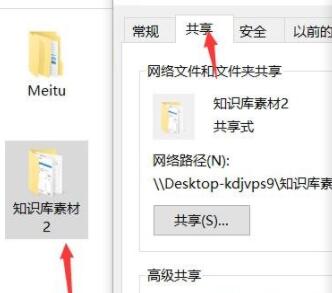 windows10设置共享文件夹打不开(共享文件无法修改)
windows10设置共享文件夹打不开(共享文件无法修改)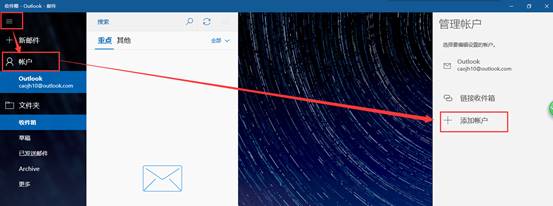 window10怎么添加邮箱(win10邮箱添加qq邮箱显示已过期)
window10怎么添加邮箱(win10邮箱添加qq邮箱显示已过期) 新冠最有可能的起源是什么?专家这样回应的
新冠最有可能的起源是什么?专家这样回应的 win10怎么设置桌面动态壁纸更换时间长短(桌面动态壁纸怎么设置)
win10怎么设置桌面动态壁纸更换时间长短(桌面动态壁纸怎么设置)